
[Panduan Lengkap] Bagaimana Cara Menambahkan Kalender ke iPhone dari Komputer?

Menambahkan kalender ke iPhone dari komputer dapat sangat membantu untuk menjaga jadwal Anda tetap terbarui di berbagai perangkat. Baik Anda baru saja mengganti iPhone atau hanya ingin mengelola acara dan janji temu dengan lebih efisien, menyinkronkan kalender antar perangkat adalah solusi yang tepat. Dengan beragam metode yang kini tersedia, seperti iCloud, Outlook, atau alat pihak ketiga, kini lebih mudah dari sebelumnya untuk memastikan kalender Anda tetap konsisten di mana pun Anda berada.
Dalam panduan ini, kami akan membagikan berbagai opsi yang tersedia untuk membantu Anda menambahkan kalender dengan mudah dari komputer ke iPhone Anda.
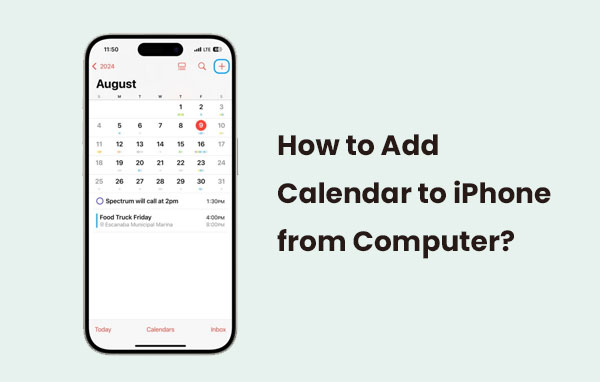
iCloud adalah cara yang mudah untuk menyinkronkan kalender antara komputer dan iPhone. Dengan menyimpan data kalender di iCloud, Anda dapat mengaksesnya di perangkat Apple apa pun, termasuk iPhone. Prosesnya sederhana dan otomatis, selama Anda masuk ke ID Apple yang sama. Salah satu keuntungannya adalah tidak memerlukan kabel atau aplikasi pihak ketiga, tetapi Anda memerlukan koneksi internet yang stabil untuk sinkronisasi.
1. Di komputer Anda, buka "iCloud.com" dan masuk dengan ID Apple Anda.
2. Buka aplikasi "Kalender" di iCloud.
3. Buat atau impor acara kalender yang ingin Anda sinkronkan.
4. Di iPhone Anda, buka "Pengaturan > \[Nama Anda] > iCloud".
5. Alihkan "Kalender" ke posisi "aktif" untuk mengaktifkan sinkronisasi.

6. iPhone Anda sekarang akan disinkronkan dengan data kalender yang tersimpan di iCloud, dan Anda akan melihat perubahannya di perangkat Anda. ( Bagaimana Cara Mengunduh Kalender dari iCloud ?)
Menambahkan kalender ke iPhone Anda menggunakan iTunes (untuk Windows ) atau Finder (untuk macOS) adalah metode mudah untuk menyinkronkan data antara komputer dan iPhone Anda. Metode ini efektif jika Anda lebih suka mengelola kalender secara lokal, tanpa bergantung pada layanan cloud seperti iCloud. Namun, metode ini memerlukan koneksi USB dan mungkin tidak semulus sinkronisasi cloud, karena memerlukan sinkronisasi manual.
1. Hubungkan iPhone Anda ke komputer melalui kabel USB.
2. Buka iTunes (di Windows ) atau Finder (di macOS).
3. Pilih iPhone Anda dari daftar perangkat.
4. Pada tab "Info", gulir ke bagian "Kalender".
5. Pilih opsi untuk menyinkronkan kalender dengan aplikasi kalender komputer Anda (misalnya, Outlook atau aplikasi Kalender macOS).
6. Klik "Terapkan" untuk memulai proses sinkronisasi.

7. Tunggu hingga sinkronisasi selesai, lalu periksa iPhone Anda untuk melihat kalender yang diperbarui. ( Bagaimana Cara Mencadangkan Kalender iPhone di Komputer ?)
Google Kalender adalah cara yang populer dan praktis untuk mengelola acara, dan menambahkannya ke iPhone Anda sangatlah mudah. Dengan menyinkronkan Google Kalender dengan iPhone, Anda dapat dengan mudah mengakses jadwal dan tetap teratur di semua perangkat. Metode ini andal, tidak memerlukan aplikasi pihak ketiga, dan gratis. Namun, pastikan akun Google Anda terhubung ke iPhone agar sinkronisasi berjalan lancar.
1. Buka Pengaturan iPhone Anda dan gulir ke bawah untuk memilih "Mail".
2. Ketuk "Akun", lalu pilih "Tambah Akun".
3. Pilih "Google" dan masukkan kredensial akun Google Anda.

4. Setelah masuk, aktifkan opsi "Kalender" untuk menyinkronkan Google Kalender dengan iPhone Anda.
5. Buka aplikasi Kalender di iPhone Anda untuk melihat acara Google Kalender Anda. ( Bagaimana cara menyinkronkan Kalender iCloud dengan Google Kalender ?)
Menyinkronkan kalender Outlook dengan iPhone Anda adalah cara praktis untuk mengelola janji temu dan acara di kedua perangkat. Metode ini memungkinkan Anda mengakses dan memperbarui kalender saat bepergian, memastikan jadwal Anda tetap konsisten. Anda dapat menyinkronkan melalui aplikasi Outlook, iCloud, atau langsung melalui pengaturan akun iPhone Anda. Keuntungan utamanya adalah sinkronisasi real-time, tetapi Anda mungkin mengalami beberapa penundaan atau masalah sinkronisasi tergantung pada pengaturan Anda.
1. Buka aplikasi "Pengaturan" di iPhone Anda.
2. Gulir ke bawah dan ketuk "Mail".
3. Ketuk "Akun" lalu pilih "Tambah Akun".
4. Pilih "Microsoft Exchange" (untuk akun Outlook.com atau Office 365).
5. Masukkan "alamat email" dan "kata sandi" untuk akun Outlook Anda.
6. Ketuk "Berikutnya" dan ikuti petunjuk untuk menyelesaikan pengaturan.
7. Pastikan "Kalender" diaktifkan untuk menyinkronkan kalender Outlook Anda.
8. Buka aplikasi "Kalender" di iPhone Anda untuk melihat kalender Outlook Anda. ( Langkah Mudah untuk Menyinkronkan Kalender Outlook dengan iPhone )

Jika Anda mencari metode alternatif untuk menyinkronkan kalender dari komputer ke iPhone Anda, Coolmuster iOS Assistant menawarkan solusi yang luar biasa. Perangkat lunak ini memudahkan transfer dan pengelolaan berbagai jenis data, termasuk kalender, antara komputer dan iPhone Anda. Berbeda dengan metode yang mengandalkan layanan cloud atau sinkronisasi langsung melalui akun, Coolmuster memungkinkan proses transfer yang lebih langsung dan fleksibel. Anda dapat melihat pratinjau dan memilih kalender di komputer, lalu mengimpornya ke iPhone hanya dengan satu klik.
Fitur utama Coolmuster iOS Assistant :
Unduh gratis Coolmuster iOS Assistant di komputer Anda sekarang:
Langkah-langkah untuk Memasukkan Kalender ke iPhone dari Komputer dengan Coolmuster iOS Assistant:
01 Unduh dan instal Coolmuster iOS Assistant di komputer Anda ( Windows / Mac ). Gunakan kabel USB untuk menghubungkan iPhone Anda ke komputer. Pastikan perangkat Anda tidak terkunci.

02 Buka Coolmuster iOS Assistant dan tunggu hingga mendeteksi iPhone Anda yang terhubung. Pada antarmuka utama, pilih opsi Kalender dari daftar tipe data yang tersedia.

03 Klik "Impor", lalu pilih berkas kalender dari komputer yang ingin Anda transfer. Setelah transfer selesai, Anda dapat melihat dan mengelola kalender langsung di iPhone Anda.
Panduan Video:
Ada beberapa cara untuk menambahkan kalender dari komputer ke iPhone, termasuk sinkronisasi melalui iCloud, Google Calendar, Outlook, atau menggunakan iTunes/Finder. Namun, jika Anda mencari solusi yang lebih langsung dan fleksibel, Coolmuster iOS Assistant adalah pilihan terbaik. Aplikasi ini memungkinkan Anda mentransfer kalender dan data lainnya tanpa sinkronisasi iTunes atau cloud. Perangkat lunak ini menawarkan fitur pencadangan, pemulihan, dan manajemen data yang praktis, menjadikannya pilihan yang tepat untuk transfer kalender yang lancar antara komputer dan iPhone.
Artikel Terkait:
4 Metode Teratas untuk Mentransfer Kalender dari iPhone ke Android
[Diperbarui 2025] Cara Mencetak Kalender dari iPad Pro/Air/mini
[Langkah demi Langkah] Cara Mentransfer Kalender dari iPhone ke Mac
3 Metode Terbukti untuk Mengembalikan Kalender dari Cadangan iCloud





